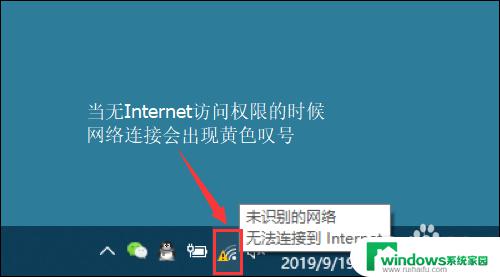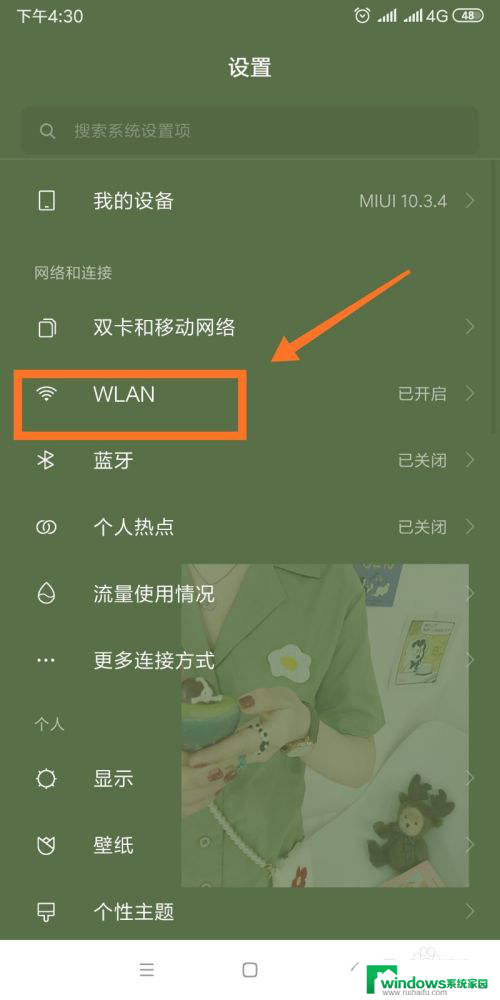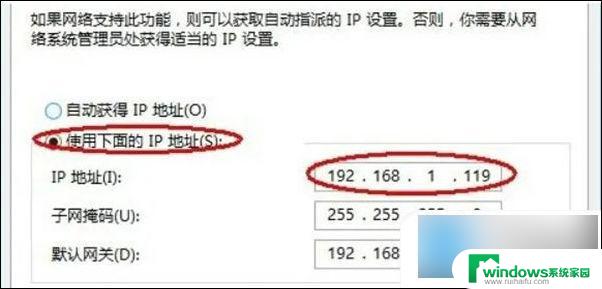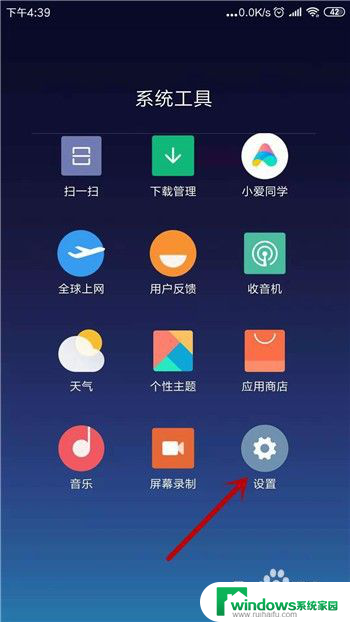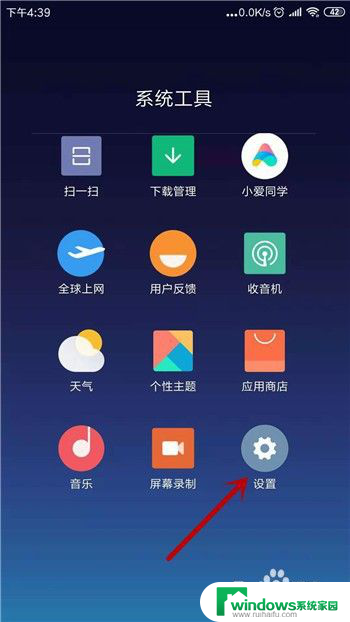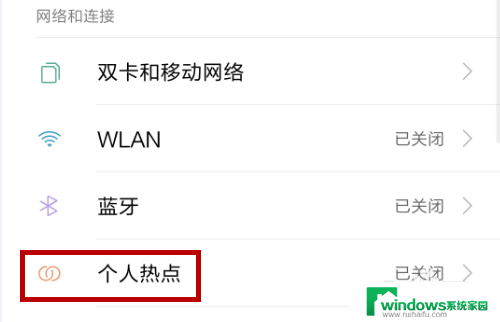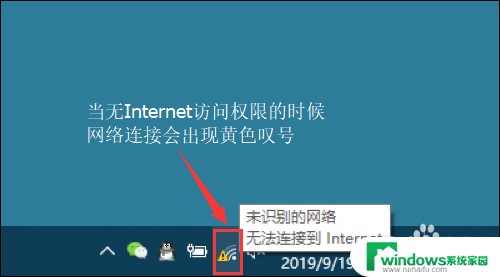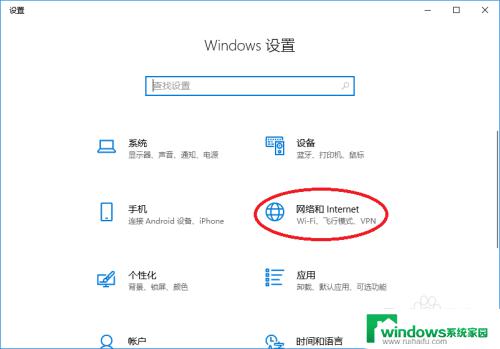为什么热点已连接但无法访问互联网 手机连接电脑WiFi热点后无法访问网络怎么解决
近年来随着互联网的普及和移动设备的广泛应用,手机连接电脑WiFi热点已成为人们日常生活中常见的操作,有时候我们会遇到这样的问题:虽然热点已连接,但却无法访问互联网。这种情况不仅会影响我们的工作和生活,也会让人感到困惑和烦恼。手机连接电脑WiFi热点后无法访问网络该如何解决呢?接下来我们就来探讨一下可能的解决方法。
方法如下:
1.如图所示,右击任务栏“网络”图标,从其右键菜单中选择“网络 和共享中心”项。
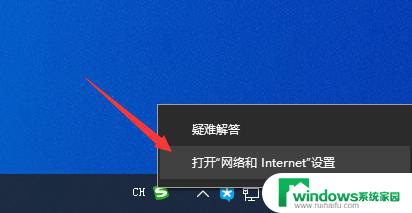
2.待进入如图所示的“网络和共享中心”界面后,点击“更改适配器设置“项。
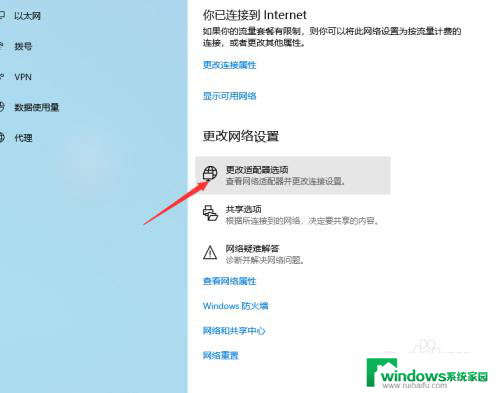
3.待打开网络连接后,找到”宽带“或“本地连接”并右击选择“属性”项打开。
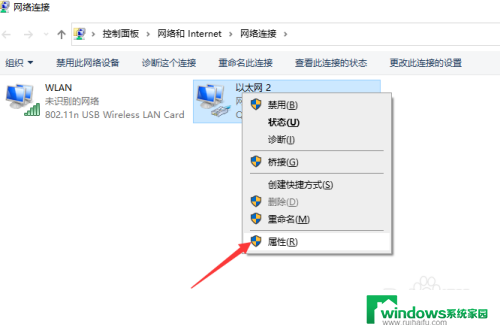
4.如图所示,在其“本地连接 属性”界面中,切换到“共享”选项卡,勾选如图所示的选项,点击“确定”按钮即可。
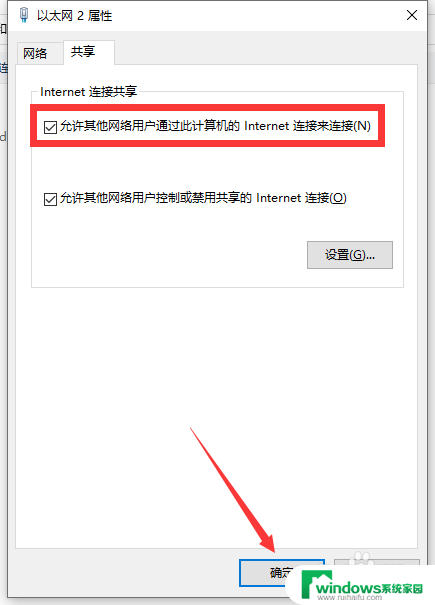
5.如果以上方法无法群问题,我们可以打开“运行”窗口,输入“services.msc”打开“服务”程序。
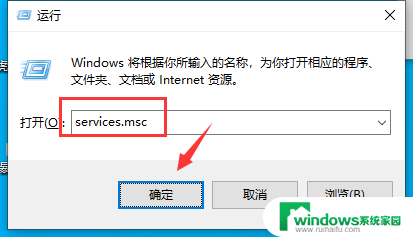
6.如图所示,在其“服务”管理界面中。找到“Wired AutoConfig”项,右击选择“启用”项,将此项启用。
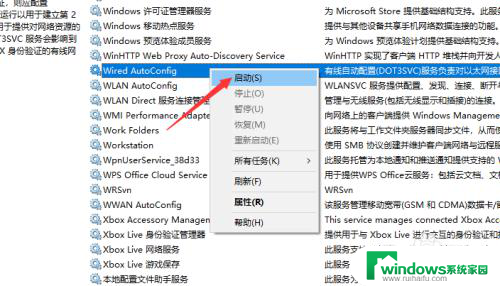
7.利用同样的方法,找到“WLAN AutoConfig”项,选择“启用”或“重新启动”项即可。最后重启一下电脑即可。
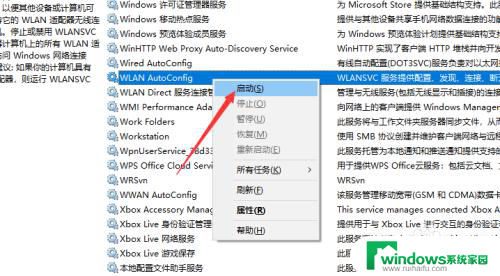
以上是为什么热点已连接但无法访问互联网的全部内容,如果你遇到这种情况,可以按照以上方法来解决,希望对大家有所帮助。